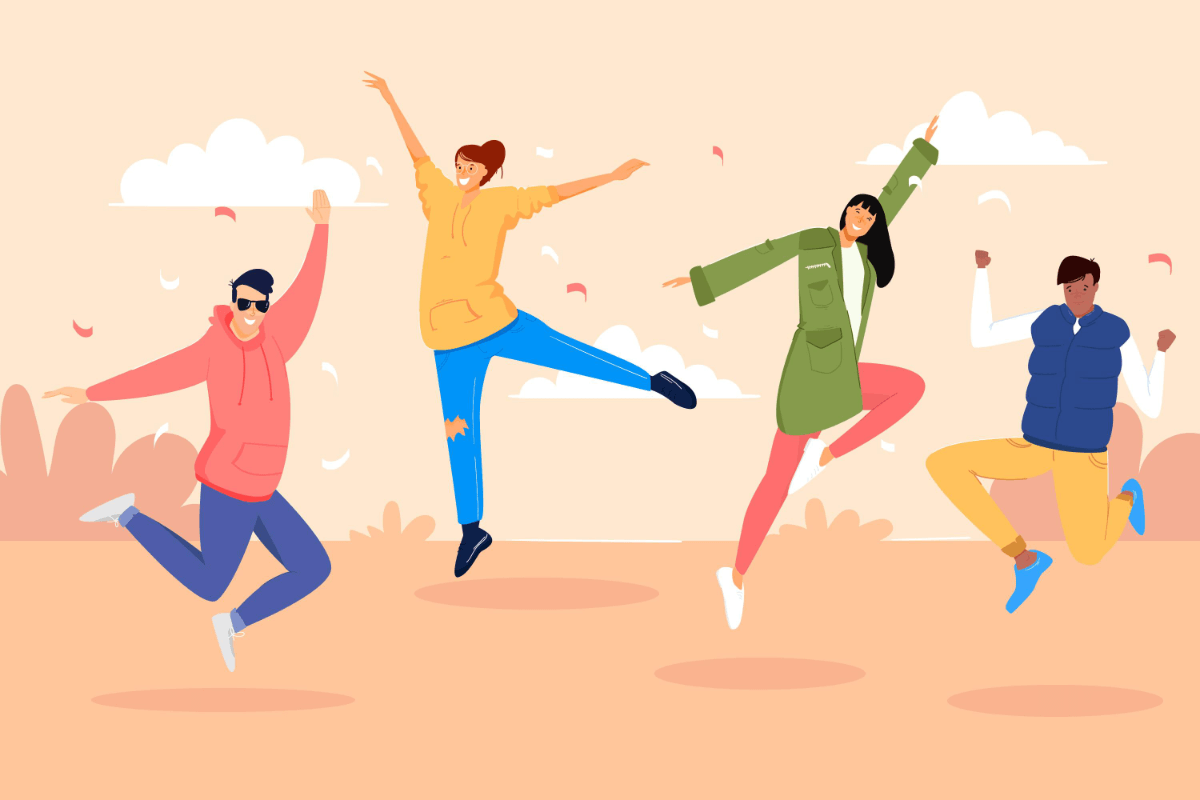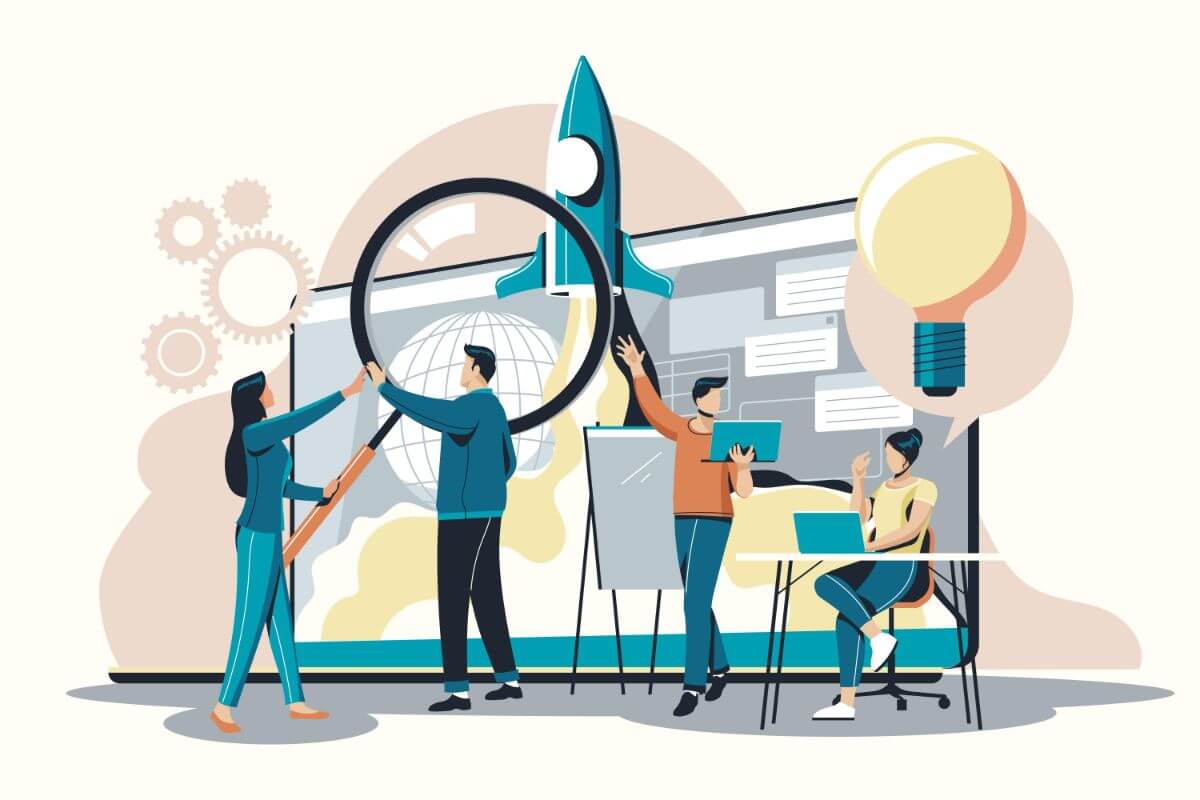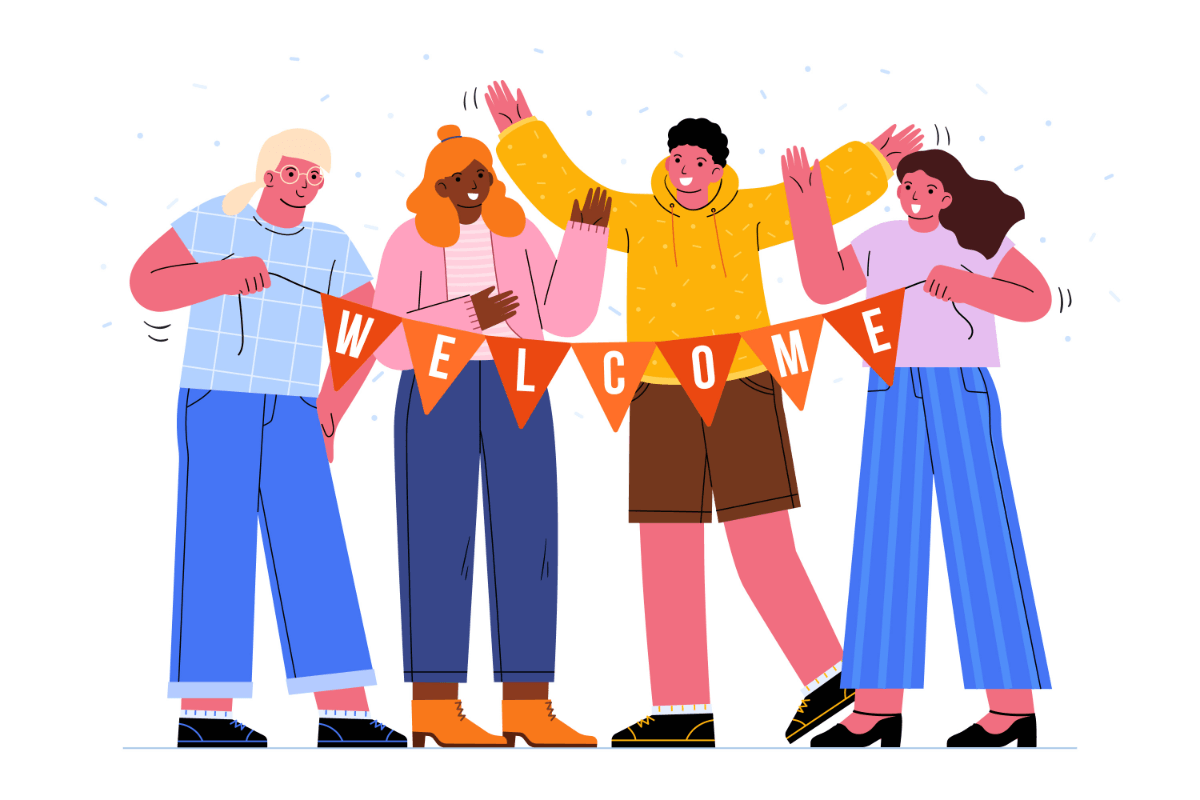
もうDMM英会話歴2週間のおりびです。(※追伸 : 2021年3月時点でDMM英会話歴1年になりました。)
本記事では、DMM英会話を愛用しているおりびが、
本記事の内容
- 会員登録からレッスン受講までの流れ
- 利用者だからこそ分かる細かい注意点
を解説します。
DMM英会話を初めて受けたい方がスムーズに設定&レッスン開始できるように14枚の画像でまとめました。
このブログを書いた人
それではさっそく見ていきましょう。
DMM英会話のレッスンを受けるまでの流れは大きく分けて4つ

DMM英会話のレッスンを受けるまでの流れは大きく分けてこの4つです。
レッスンを受けるまでの流れ
- DMM英会話の会員登録・ログイン
- 先生の時間帯、レッスン内容を選ぶ
- レッスン環境の確認(イヤフォンなど)
- いよいよレッスン本番
それでは1つ目から一緒に見ていきましょう。詳しく解説していきます。
DMM英会話の会員登録・ログイン
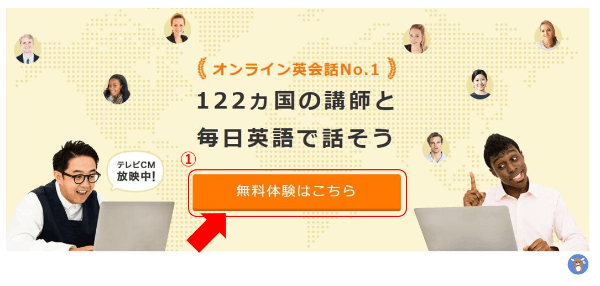
まずはDMM英会話の公式ホームページに行き会員登録をします。
そして「①:無料体験はこちら」をクリックしましょう。
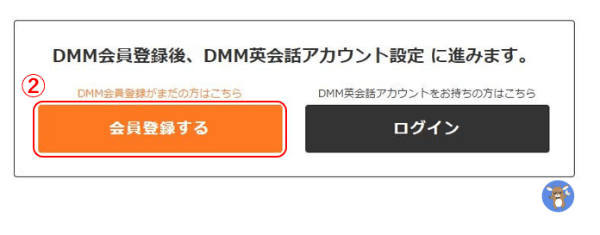
「①:無料体験はこちら」をクリックすると、上のような画面になるので、次に「②:会員登録する」をクリックしよう。
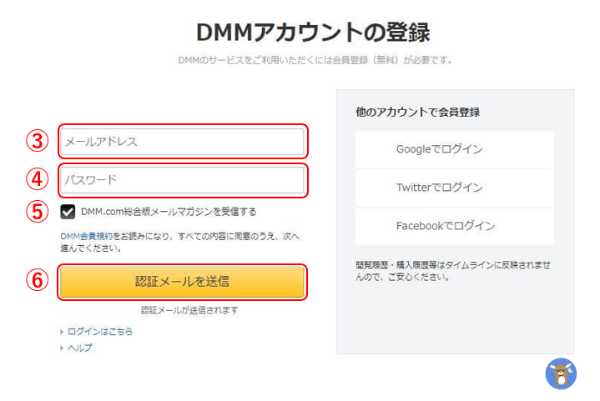
入力項目
③:メールアドレス
④:パスワード
⑤:メールマガジンについて
⑥:承認メールを送信
③のメールアドレスに「レッスン入室のメッセージ」が届くので、パソコンでもスマホでもよく使うメールアドレスがいいです。
僕はGmailで登録しました。
⑤の「DMM.com総合版メールマガジンを受信する」はチェックを外しても問題ありません。
(※僕は外しました)
⑥の「承認メールを送信」を押して下のような画面になっていたら大丈夫です。
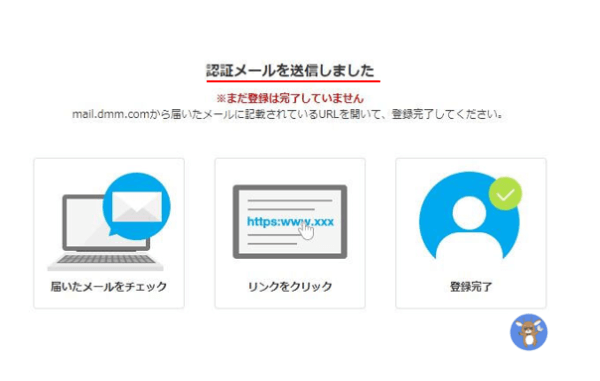
自分が登録したメールを開きましょう。そして⑦のリンクを押すと、登録完了です。
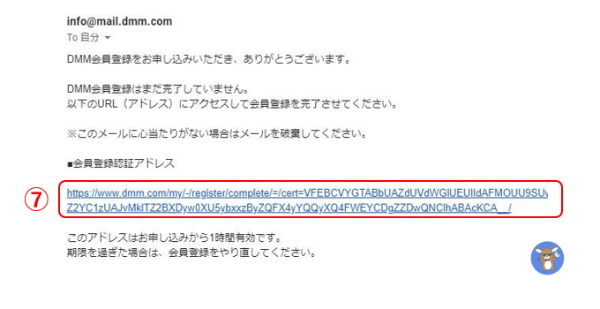
⑦のリンクを押すと、下のような登録完了メールが届きます。
「DMM英会話の無料会員登録が完了しました」というメッセージを確認しておきましょう。
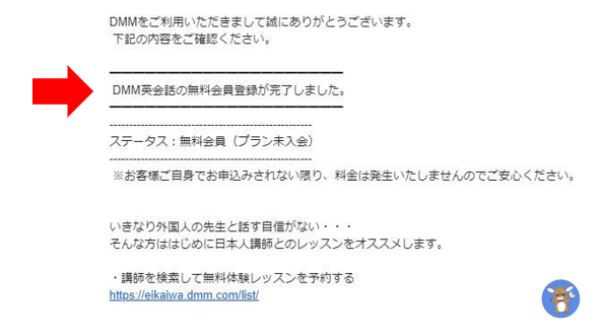
お疲れ様でした。これで会員登録は完了です。
続いてDMM英会話にログインして、早速レッスン予約をしましょう。
レッスン予約(先生の時間帯、レッスン内容を選ぶ)
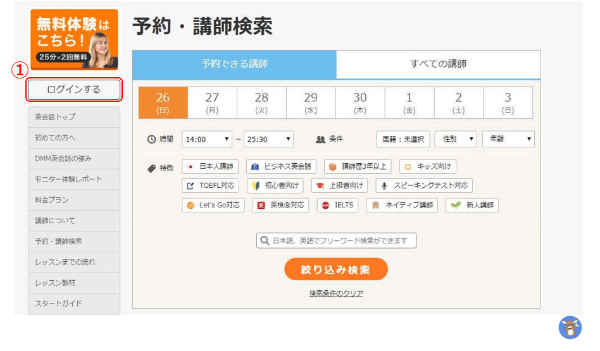
DMM英会話のログイン画面に来たら、左上にある「①:ログインする」をクリックしましょう。
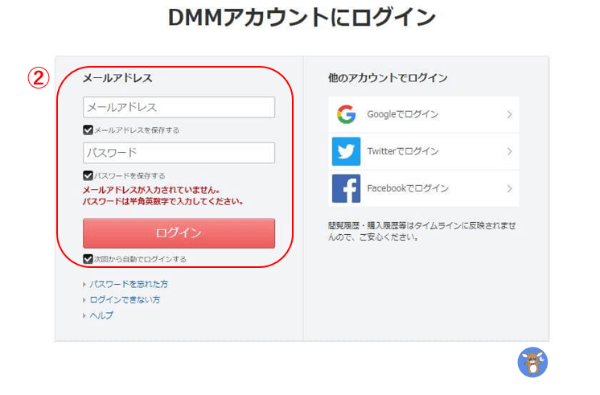
先ほど登録したメールアドレスとパスワードを打ち込みましょう。
ちなみにいつも使っている自分のパソコンなら、
- 「メールアドレスを保存する」
- 「パスワードを保存する」
- 「次回から自動でログインする」
にはチェックを入れておいた方が便利です。
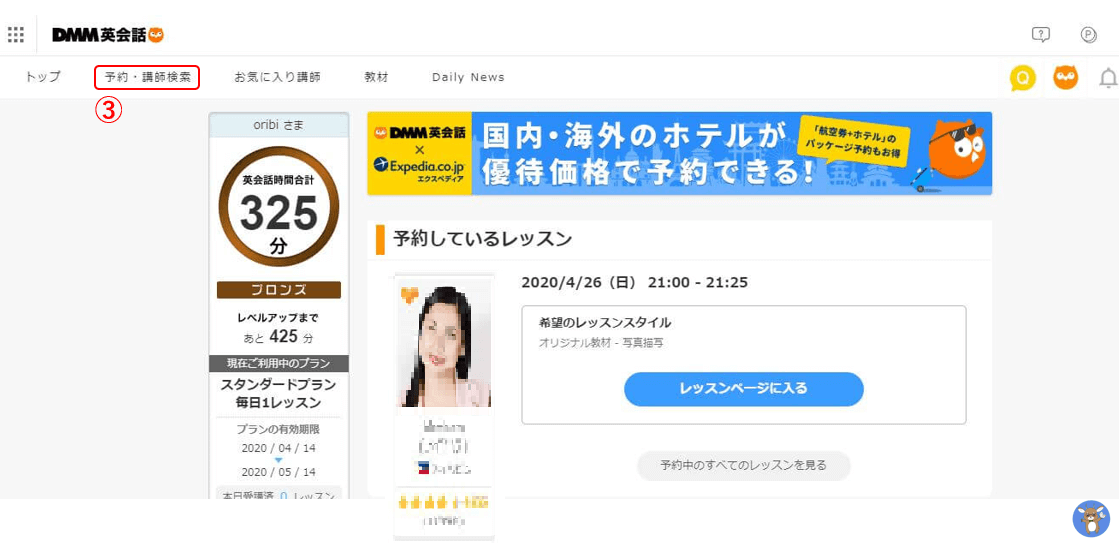
左上にある「③:予約・講師検索」をクリックしましょう。
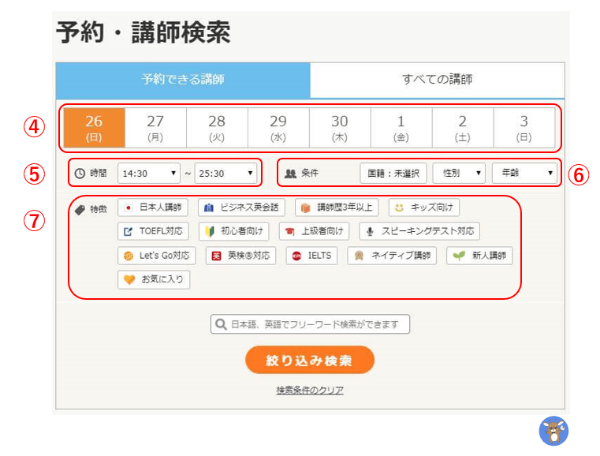
選択項目
④:日にち
⑤:時間帯
⑥:講師の条件
⑦:その他特徴
「⑤:時間帯」についてですが、見ていただけたら分かるように、2:00~25:30まで30分刻みで選択できます。グローバルだからこそできるシステムですよね。時差ってすごいと初めて思いました(笑)
「⑥:講師の条件」は僕はいつも「20代 女性」を選択しています。
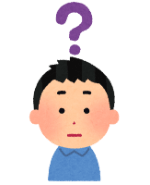

「⑦:その他特徴」では、「初心者向け」にチェック入れていたらいいと思いますよ。お好みで!
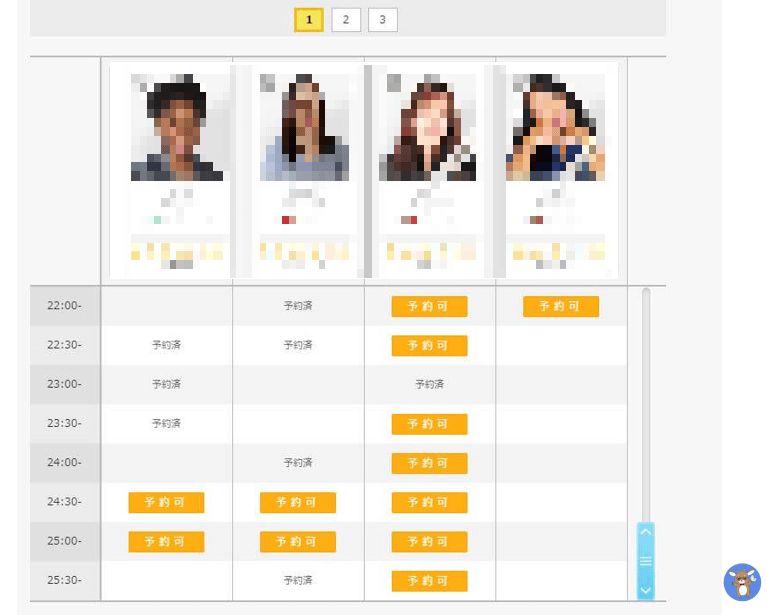
「④~⑦」で絞り込みができたら、続いていよいよ先生と時間帯を選びます。
とりあえず自分の都合のいい時間帯に予約可の先生で、レビュー(5段階評価)が高い先生を選んでおくのが無難だと思います。

また、先生のプロフィールを覗くと、YouTubeで自己紹介動画があるので、試しに見てみて発音がきれいだなと思う先生を選びましょう。
ちなみに、DMM英会話の講師は何名在籍しているのか、何ヶ国の先生がいるのか気になりませんか?
こちらの記事では、僕が4時間かけて1国ずつ調査しました。講師人数が分かる世界地図を作ったので興味ある方は見てみてください。
>>【DMM英会話の講師】国籍数は122ヶ国!合計7,782人!実際に数えました
続いてレッスン内容を決めていきます。
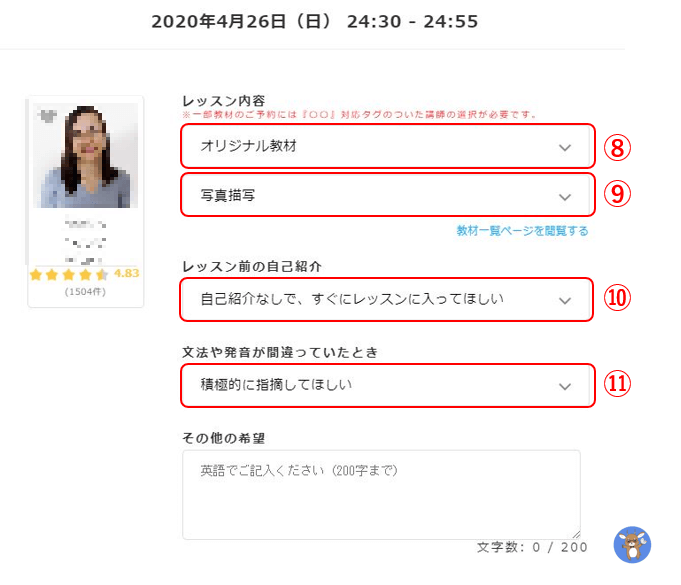
選択項目
⑧:レッスン教材
⑨:レッスン内容
⑩:レッスン前の自己紹介
⑪:文法や発音が間違っていたとき
「⑧:レッスン教材」ですが、オリジナル教材の「会話」がおすすめ。
初心者向けの教材の選び方はこちらの記事で解説しています。
>>【DMM英会話】教材の内容は?初心者が挫折しないレッスン教材の順番も!
「⑨:レッスン内容」ですが、初心者におすすめの教材の選び方はまた別記事で紹介していますが、ページトップにある「教材」ボタンを押して、直感で選びましょう。ちなみに僕は初めフリートークを選びました。
あと、僕は初めての先生の時は「⑩:レッスン前の自己紹介」はありにしています。
最後「予約する」ボタンを押したら完了です。
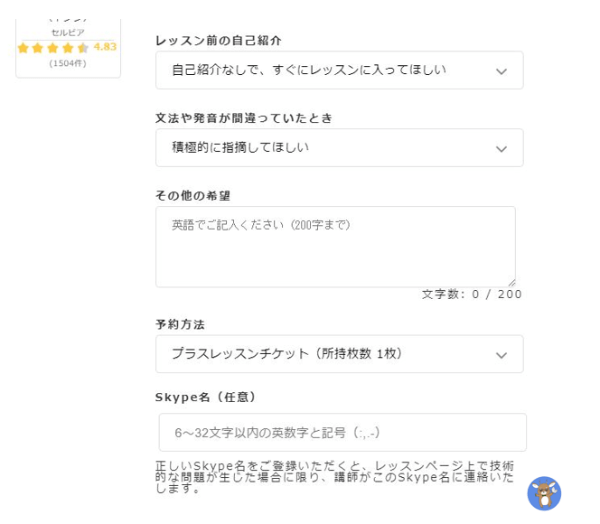
レッスン環境の確認(イヤフォンなど)
続いてレッスン当日の話をします。DMM英会話に直接ログインするか、登録したメールアドレスにレッスン案内のメールが届きます。(開始5分前にメールが来ます)
レッスンに参加をクリックしましょう。
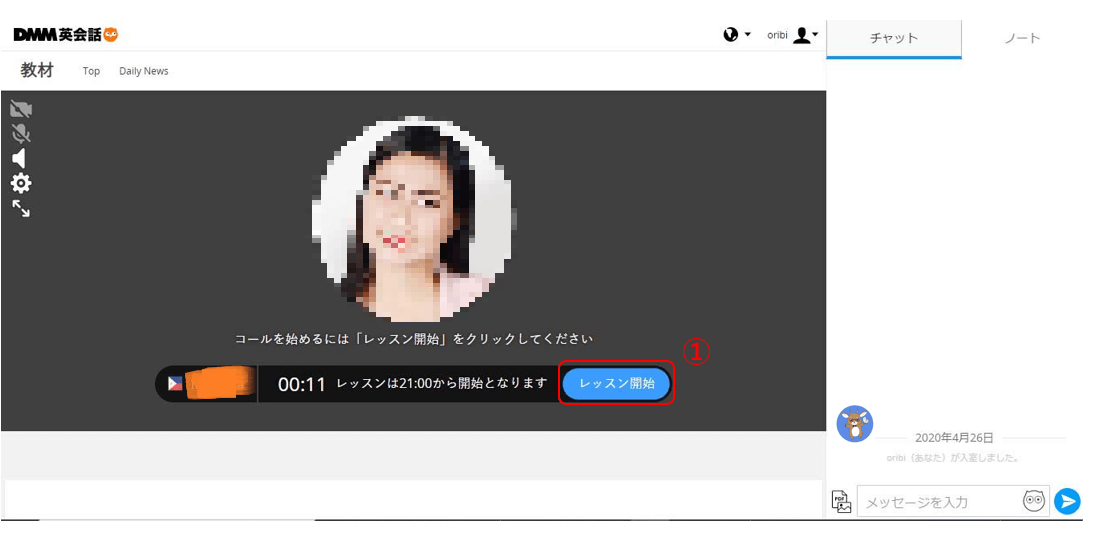
音量やマイクがちゃんと出力されているか確認しましょう。
スカイプなどの別サービスを使わないので、入室の仕方が分からないなんてこともないですから、本当にスムーズで分かりやすくてありがたいです。
それでは25分間、英語の世界にいってらっしゃい!
いよいよレッスン本番(1レッスン25分間です)
レッスンが始まる前は、「あ~、英会話嫌だな~」と誰もが思うと思います。しかし始まってしまうと25分なんて本当にあっという間。
あとは練習&改善あるのみ。一つでも自分が使える英語フレーズが増やせるように頑張っていきましょう。
DMM英会話のレッスンの流れまとめ

DMM英会話のレッスンの流れは、予想していたよりシンプルで分かりやすかったです。
特に無料体験を2回受けるために名前とメールアドレスは入力しないといけないですけど、クレジットカードを登録しなくていいのがかなり良いなと思いました。
だって無料登録でもクレジットカードを登録して、忘れたころに勝手に引き落としされてたら嫌ですもんね。DMM英会話はそのようなことはありませんでした。
あなたにおすすめの記事です
-

【DMM英会話】初めての方に送る「超初心者が絶対にすべき2つの準備!」
続きを見る
-

DMM英会話を12ヵ月間継続→「効果」はある!【実際のレッスン動画も】
続きを見る
-

【誰でも簡単!】DMM英会話のクーポン・キャンペーンお得情報を教えます
続きを見る
最後までお読みいただきありがとうございました。